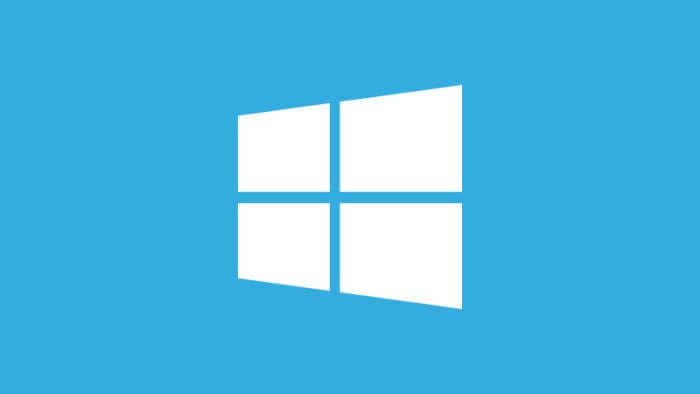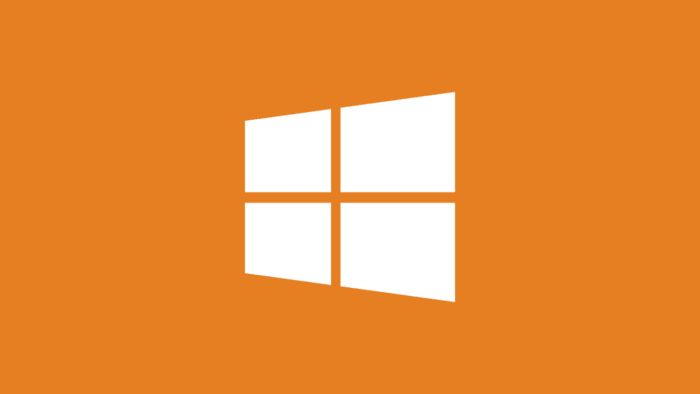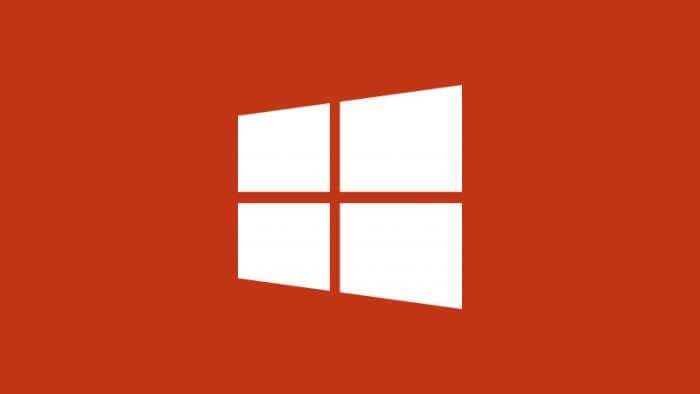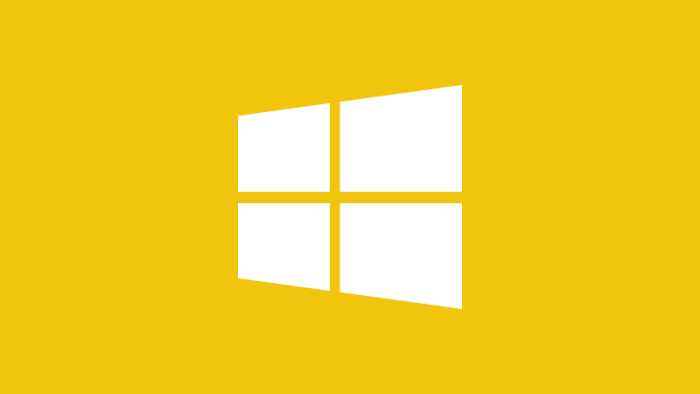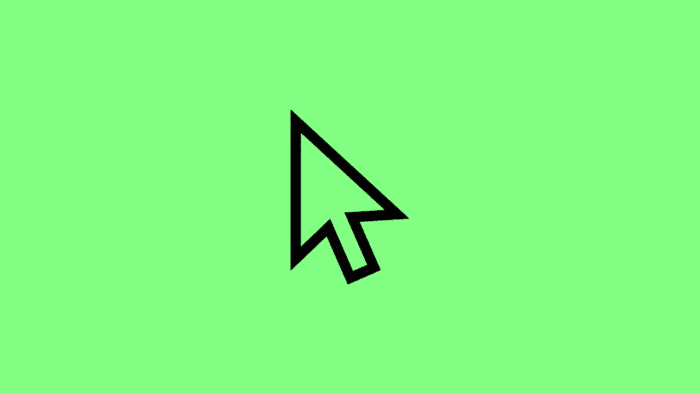Setiap perangkat laptop/notebook pastinya sudah dilengkapi touchpad/trackpad sebagai subtitusi atas absennya mouse konvensional.
Akan tetapi, sebagian orang memilih untuk menggunakan mouse tambahan karena lebih nyaman dan cepat. Sehingga kehadiran touchpad dirasa tidak terlalu berguna, dan bahkan agak mengganggu ketika sedang mengetik karena sering tidak sengaja tersentuh.
Time Needed : 1 minutes
Beruntungnya, Windows 10 dapat mengenali perangkat keras touchpad pada laptop kamu. Dengan demikian kamu memiliki opsi untuk memodifikasi gesturnya atau mematikan fungsi touchpad.
Pergi ke Menu Start kemudian klik Windows Settings (dilambangkan oleh roda gigi).
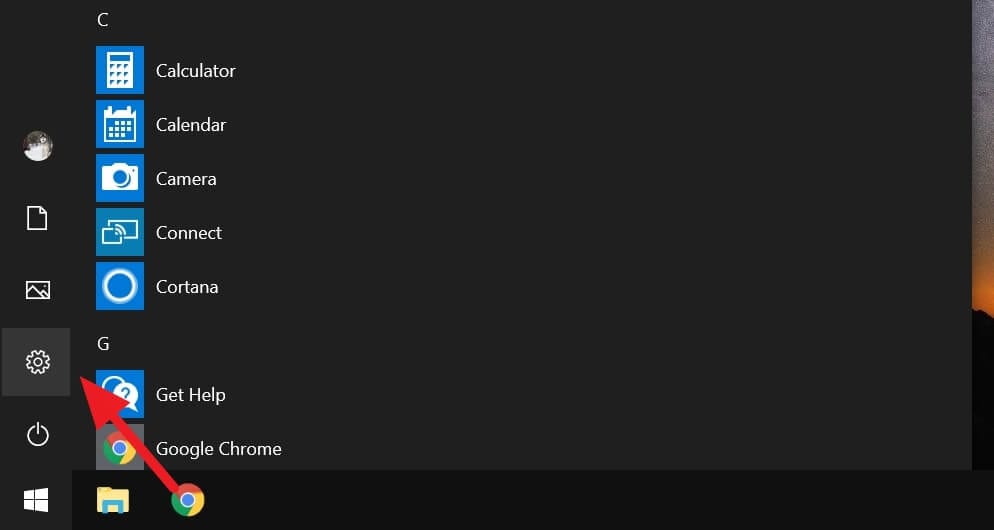
Pilih Devices.
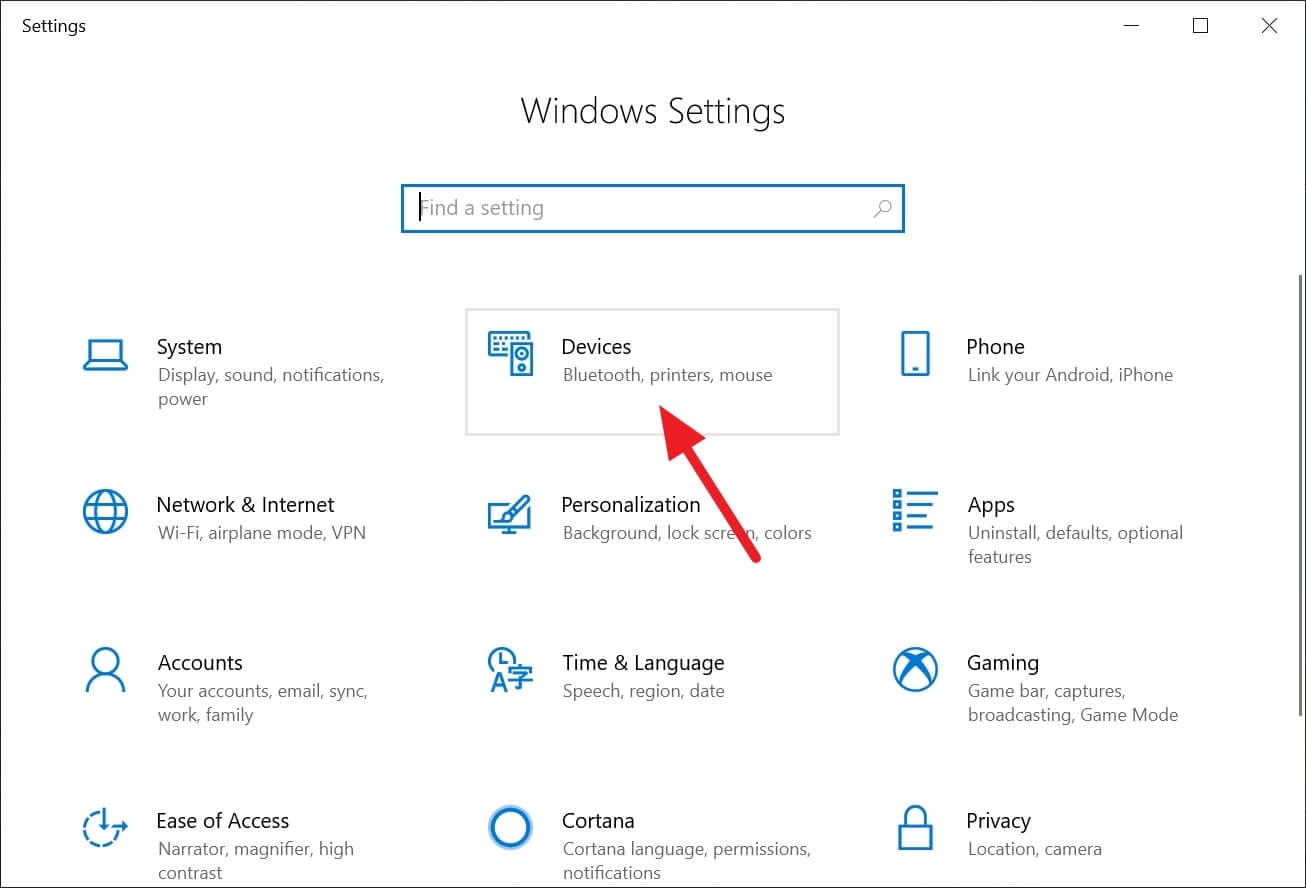
Klik menu Touchpad di sebelah kiri.
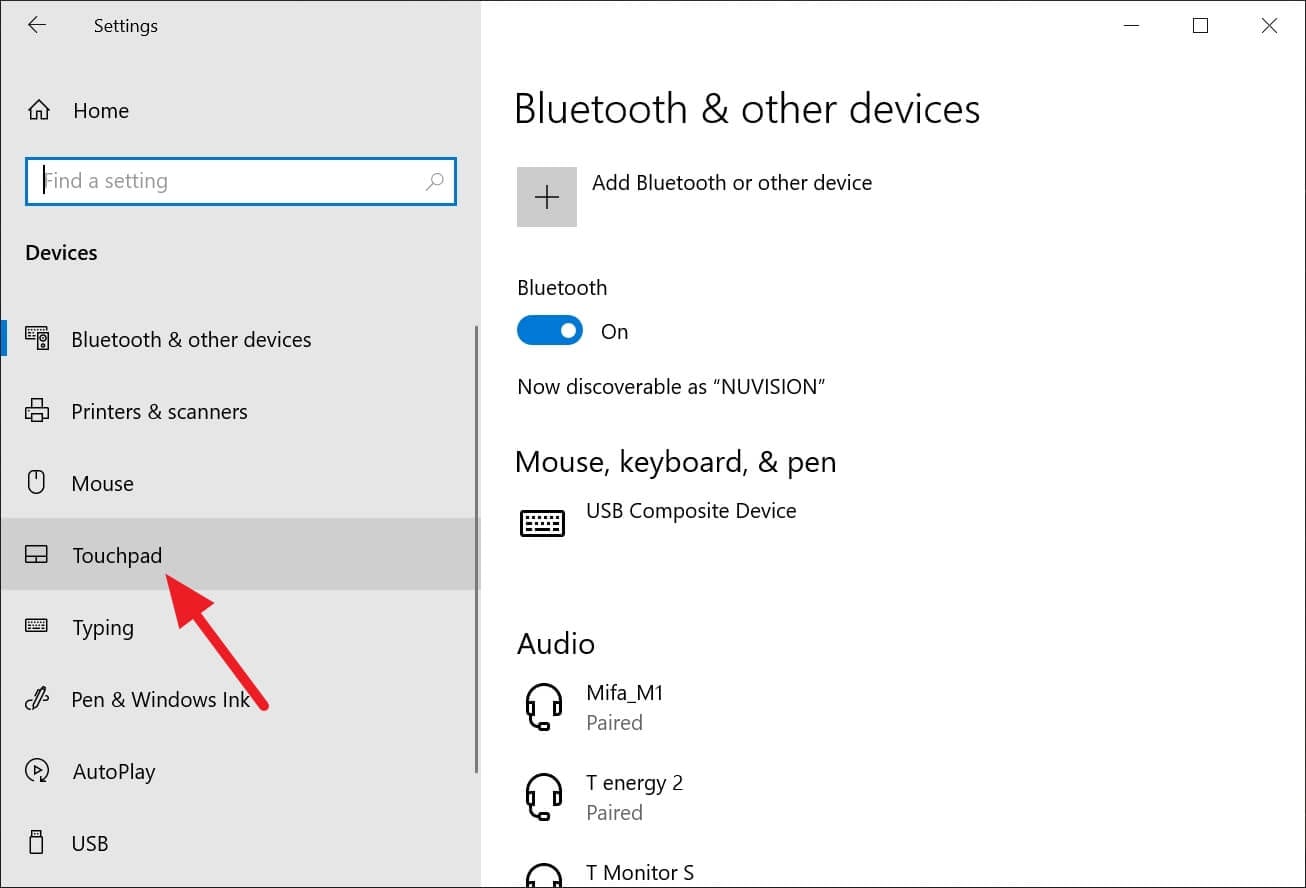
Kemudian matikan Touchpad.
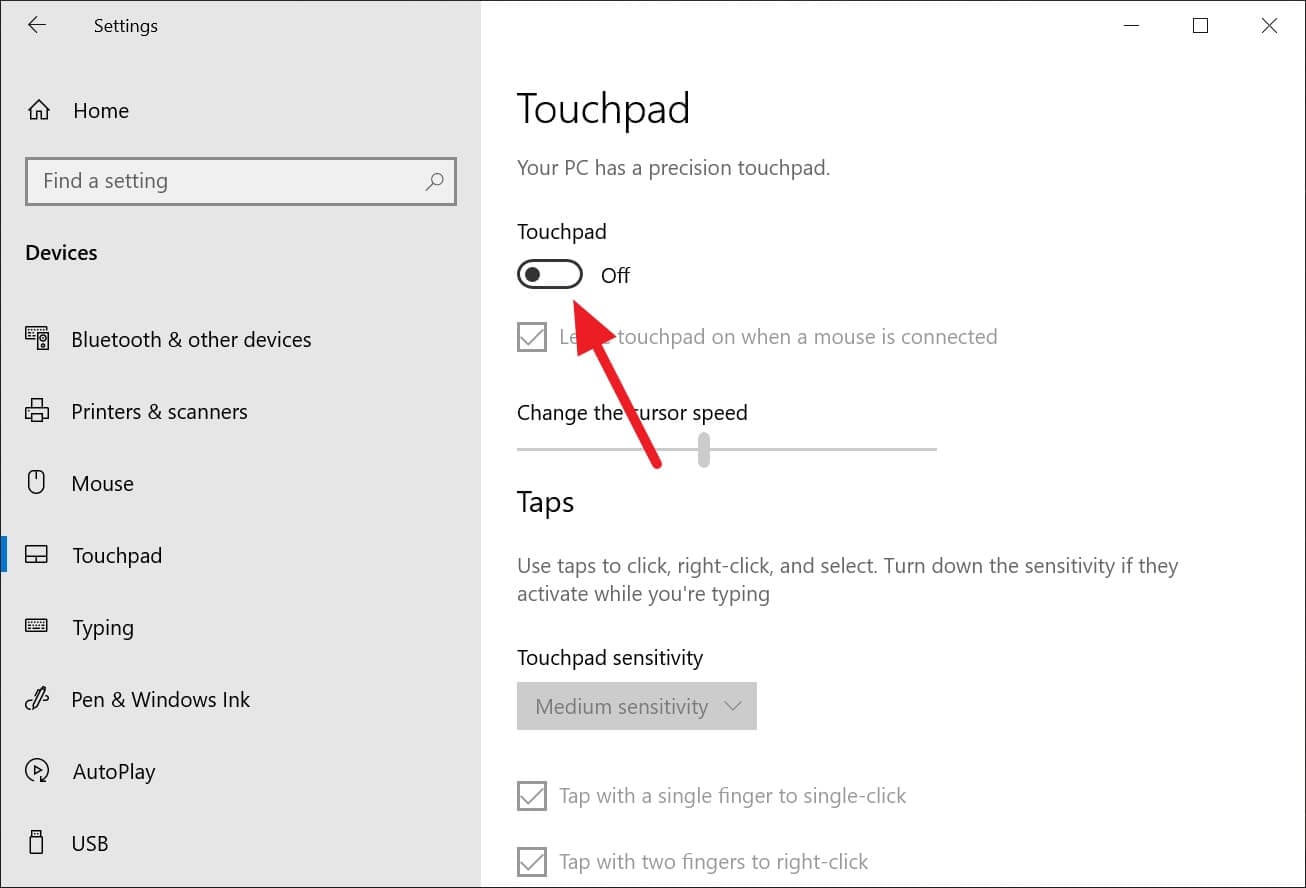
Tools
- Windows 10
- Laptop
Materials
- Touchpad
Seketika touchpad tidak akan meresponi sentuhan. Kamu tetap bisa mengontrol pointer menggunakan mouse konvensional atau layar sentuh (jika mendukung).
Selain dimatikan, Windows 10 memiliki beragam opsi untuk mematikan sejumlah gestur touchpad yang dirasa mengganggu. Kamu bisa memeriksanya pada menu Touchpad tadi.
Touchpad yang mati juga dapat mencegah orang lain menggunakan laptop kamu ketika kamu sedang tidak ada. Ketahui juga cara unik untuk mengunci Windows 10 menggunakan Android, tanpa perlu aplikasi tambahan.